いつも CLOMO をご利用いただきありがとうございます。
カスタマーサクセス担当の北村と申します。
モバイルデバイスの活用が広がる中、すでにインハウスアプリを導入している企業もあれば、これから導入を検討しようとされている企業もいらっしゃるのではないでしょうか。
本コラムでは、このインハウスアプリの概要や配布方法を表を交えながら、わかりやすく解説していきます。
自社での導入を検討される際の参考になれば幸いです。
目次
インハウスアプリとは
インハウスアプリとは、企業が自社の業務に合わせて開発し、従業員向けに配布する社内専用のアプリです。
業務効率化や独自業務のシステム化など、企業の要件や使いやすさに合わせて最適化されるケースが一般的です。Google Play に公開せず、MDM や専用の配信サービスを利用して社内デバイスに配布されます。
CLOMO から Android デバイスにインハウスアプリを配布する方法は 2 通りあります。
それぞれの配布方法を詳しくみていきましょう。
アプリ構成ポリシーで配布する方法
Work MarketPlace アプリ(プライベートアプリ)として配布する方法は、Google 社の Managed Google Play を利用します。
CLOMO では、アプリ構成ポリシーを作成し、デバイスに適用することで、アプリを配布することができます。
なお、デバイス側から Google Play ストアを通じて、インストールすることもできます。
CLOMO PANEL 上の Work MarketPlace アプリ登録画面
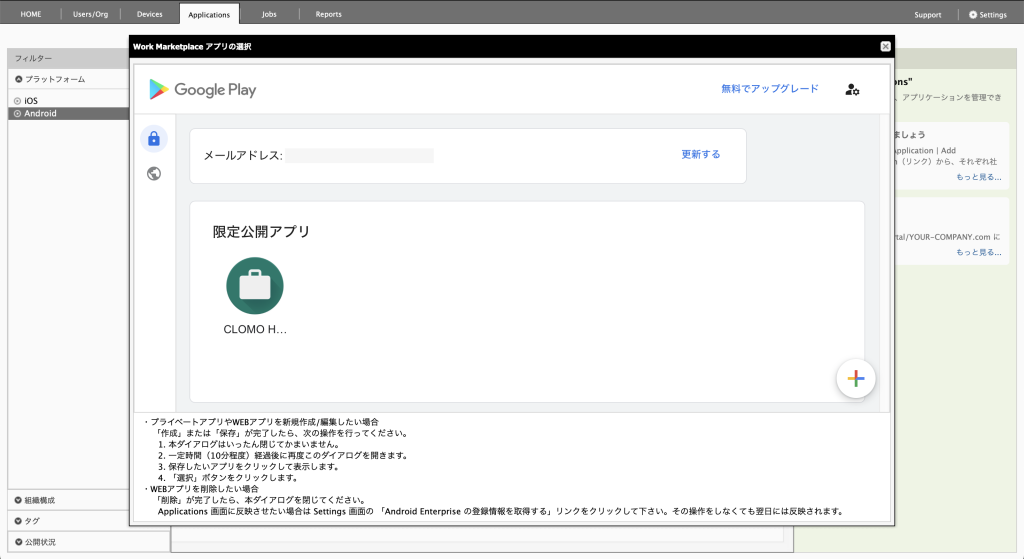
デバイス側の Google Play ストア画面
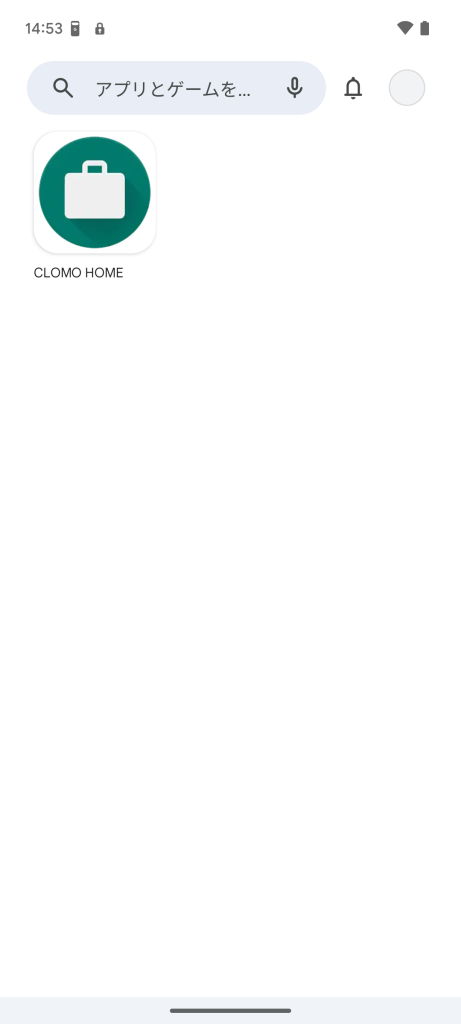
詳細な配布方法については「Managed Google Play でプライベートアプリと Web アプリを登録する」をご参照ください。
Enterprise アプリ配布ポリシーで配布する方法
Enterprise アプリ配布ポリシーは、Google 社の Managed Google Play を利用せず、直接アプリファイルを CLOMO サーバにアップロードして配信する方法です。
Google Play ストアを利用しないため、Google サービスへのアクセスを制限した閉域網環境でも利用できるというメリットがあります。
CLOMO PANEL 上の Enterprise アプリ配布ポリシー設定画面
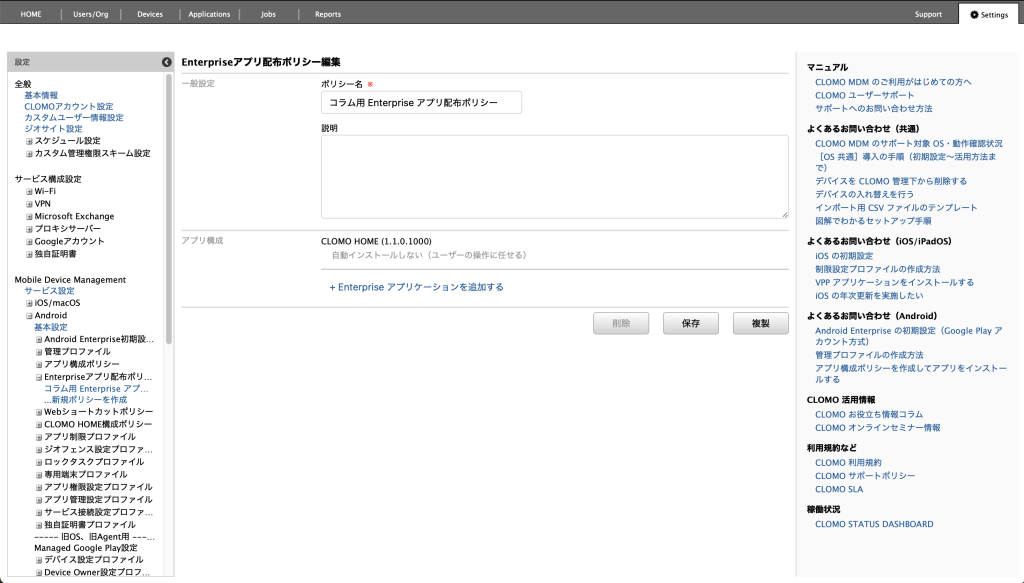
CLOMO MDM Agent 内の Enterprise アプリのインストール画面
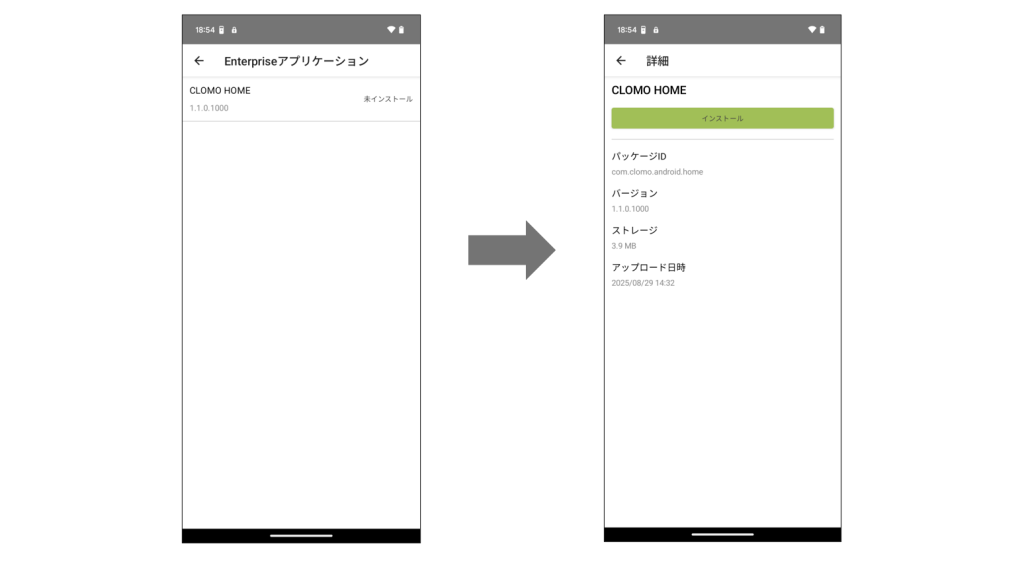
詳細については「Enterprise アプリ配布ポリシーでアプリケーションをインストールする」をご参照ください。
アプリ構成ポリシーと Enterprise アプリ配布ポリシーの特徴を比較
インハウスアプリを配布する方法としてご紹介した「アプリ構成ポリシー」と「Enterprise アプリ配布ポリシー」の特徴を以下の表にまとめました。
ぜひご参考にしてください。
| アプリ構成ポリシー (Managed Google Play を利用) |
Enterprise アプリ配布ポリシー | |
| 利用できるモード | ・Fully Managed Device ・Dedicated device ・Work Profile on company-owned ・Work Profile on personally-owned |
・Fully Managed Device ・Dedicated device |
| アプリの登録方法 | CLOMO PANEL > Applications タブ >「Manage Android Private Apps」からアプリを登録 Managed Google Play に apk ファイルをアップロードします |
CLOMO PANEL > Applications タブ >「Add Enterprise Application」からアプリを登録 CLOMO サーバ内にアプリをアップロードします |
| アップロードサイズの上限 | 100MB | 600MB (*1) |
| 同一 パッケージ ID(バージョン違い等)の複数アップロード | 不可能 | 可能 (*2) |
| ポリシー設定変更時の挙動 | デバイスに自動で反映される | デバイスに自動で反映されない →ポリシーの再適用が必要 |
| Applications でアプリを更新した場合の挙動 | アプリ構成ポリシーの「自動アップデートモード」に従ってアップデートされる | 自動でアップデートされない →ポリシーの再適用が必要 |
| 組織と全社の自動適用ポリシーの設定 | 可能 | 可能 |
| 自動インストール設定 | ・強制的に自動インストール ・初回だけ自動インストール ・自動インストールしない (ユーザーの操作に任せる) → Google Play ストアから行う |
・強制的に自動インストール ・自動インストールしない (ユーザーの操作に任せる) → CLOMO MDM Agent アプリの設定から行う |
(※1) 登録できるアプリケーションの容量は、1アプリ600 MB まで、1環境合計で1.8 GB までです。容量の確認方法は「【PANEL】CLOMO MOBILE APP PORTAL に登録しているアプリの合計容量を確認する」をご確認ください。
(※2) 「 Enterprise アプリ配布ポリシー」に既存アプリの新バージョンを追加した際に「すでに同一の App ID のアプリが選択されています」のメッセージが表示された場合は、古いバージョンのアプリを削除して新しいバージョンのアプリを登録してください。
操作方法は、「Enterprise アプリのバージョンアップ」をご確認ください。
まとめ
本コラムでは、CLOMO MDM から行える Android デバイスへのインハウスアプリの配布方法について解説しました。
それぞれの特徴を理解し、自社の運用に合った方法を選ぶことが効果的な活用につながります。ぜひご活用ください。
本コラムが、貴社の適切なデバイス管理の一助となれば幸いです。
株式会社アイキューブドシステムズ CLOMO お役立ち情報コラム担当
